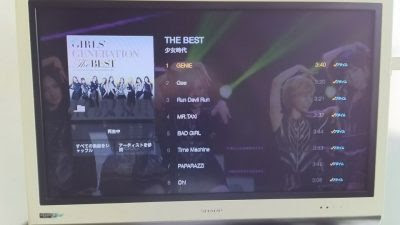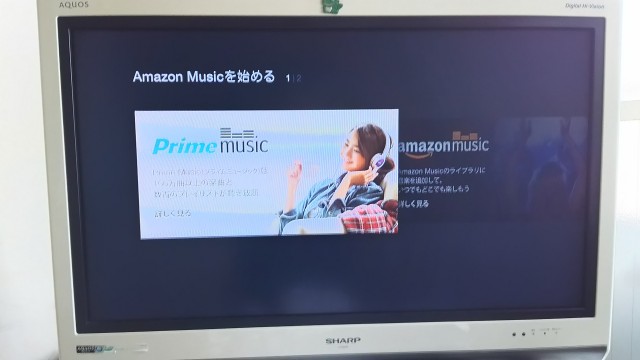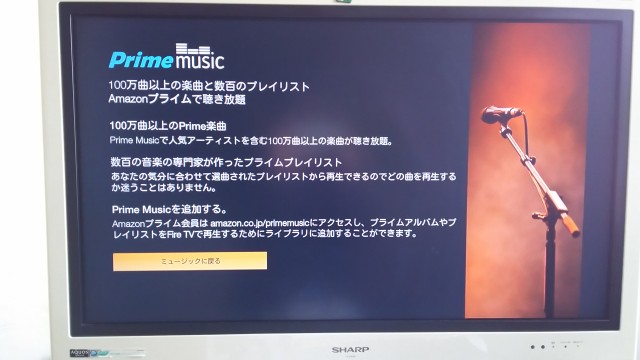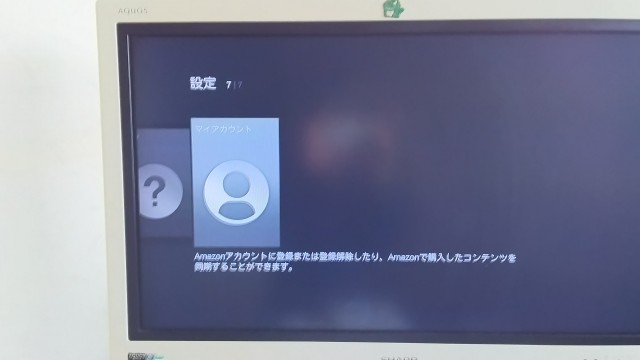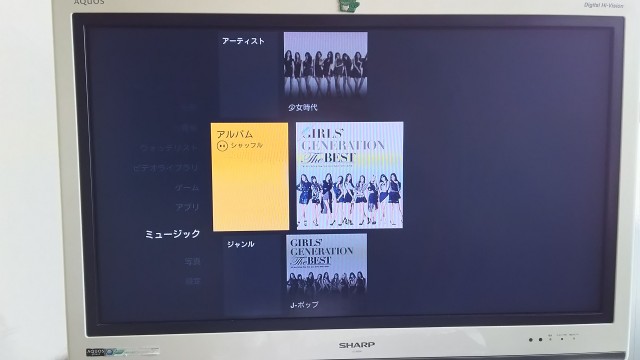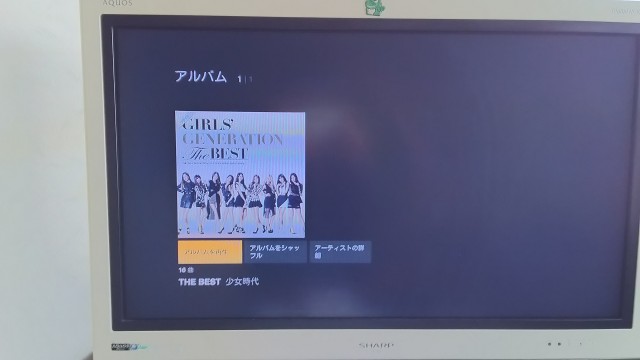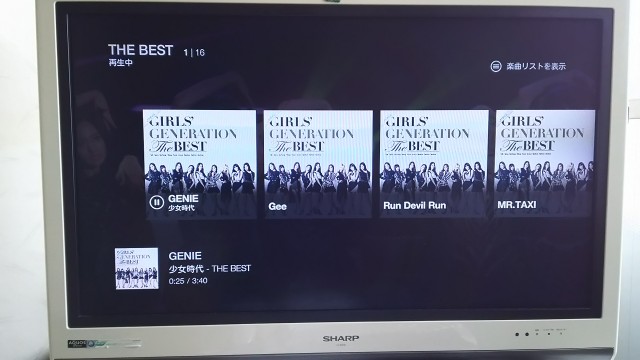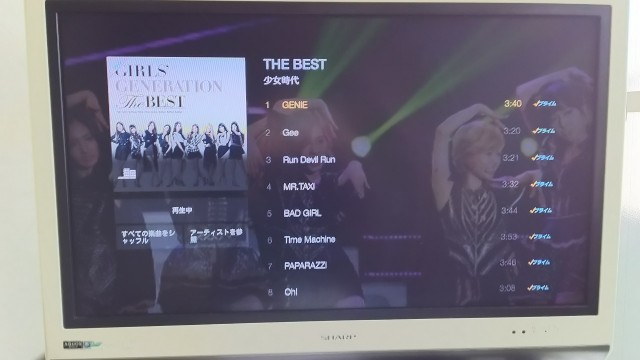音声検索してもミュージックが表示されない?
ビデオはセットアップ直後から音声検索すると多くの候補が表示されるので、すぐに観たいビデオを観ることができます。しかし、この状態ではミュージックが表示されるのはほぼゼロです。どういうことでしょうか?
実は、Fire TV Stickの場合は、ミュージックで好きなアーティストの曲やアルバムを聴くには、それをプライムミュージックのライブラリーに手作業で登録する必要があります。
昨年末に購入したAmazon Fireタブレットの場合はこの操作は必要ありませんでした。すぐに好きな曲を検索して聴くことができました。つまり、Fire TV Stickは使い易い機能と、ややハードルが高い機能が分かれています。
今回は、比較的利用頻度が高いミュージックについて紹介します。次回はYoutubeについて紹介する予定です。
プライムミュージックライブラリーへの曲やアルバムの登録方法
この作業は、パソコンやスマートフォン/タブレットで行います。今回はパソコンでの方法を紹介しますが、スマートフォンやタブレットでも同様にできると思います。
先ず、Fire TV Stickのミュージックの一番下にある「プライムミュージック」にハイライトを持って行きクリックします。
そうすると説明文が表示されます。
プライム会員は、amazon.com/primemusicにアクセスしてライブラリーに追加します。これをやった上で、さらに同期の操作をすれば、登録した曲やアルバムが聴けるようになります。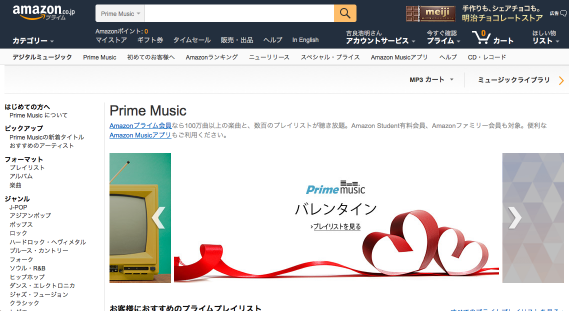
ここで、一番上の検索窓にアーティストの名前を入れて検索してみます。今回は「少女時代」にしました。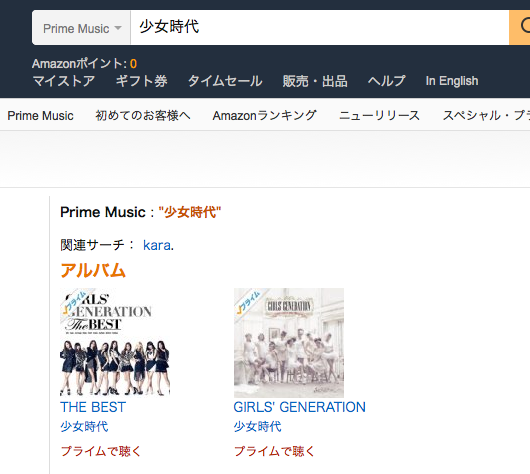
左側の「THE BEST」の下にある赤字の「プライムで聴く」をクリックします。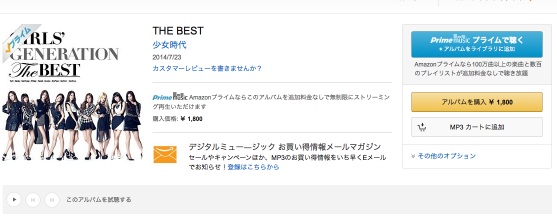
右上の青い「プライムで聴く」をクリックします。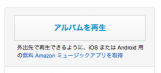
以上で少女時代のアルバムの「THE BEST」がプライムミュージックのライブラリーに登録されました。
以上はAmazonのサイトでライブラリーに登録する方法ですが、スマートフォンのアプリを用いて、簡単にライブラリーに登録する方法も紹介します。以下の動画をご覧ください。
この動画ではAirPlayのミラーリングを使っていますが、単にテレビ画面にiPod touchの画面を表示して説明するためにのみ使っているので、実際はAirPlayは使いません。ですから、同じ操作がAndroidでも同じようにできますので、お試しください。
Amazonコンテンツの同期操作が必要
この状態ではまだ聴けないので、同期の操作を行います。ホームのメニューで、一番下にある「設定」にハイライトを移動します。
一番右側にある「マイアカウント」にハイライトを移動します。
クリックします。
「Amazonコンテンツを同期」にハイライトを移動させクリックします。そうすると、右側の矢印が回転して止まります。これで同期は完了です。
ミュージックで少女時代を聴く
ホームにいったん戻ると、登録した少女時代の「THE BEST」が見えるようになっているはずです。メニューのミュージックの「アルバム」にハイライトを移動します。
少女時代の「THE BEST」にハイライトを移動しクリックします。
アートワークの下の左端の「アルバムを再生」にハイライトを移動しクリックします。アルバムの再生がスタートします。
この画面デザインはイマイチなので、リモコンのホームの右側にあるメニューアイコンを押してみます。
こちらの方がカッコイイですね。以上でFire TV Stickでプライムミュージックを聴く方法の紹介を終了します。お疲れさまでした。
Fire TV Stick 音声認識リモコン付属
まとめ
次回はYoutubeの活用法について紹介します。
Fire TV StickのYoutubeは画質が良いのが特長ですが、例えば前回紹介したiPod touchの画面をミラーリングでテレビに表示したのと、Fire TV Stickで同じYoutubeの動画を表示した場合の画質の差は以下くらいです。
iPod touchのミラーリング表示:
Fire TV Stickの表示:
これは実は3DCGをやっている私から見るとかなりの違いがあるのですが、そもそもYoutubeの動画の画質を気にしながら観ている人はほとんど居ないと思います。なぜAmazonがこれほどストリーミングの動画の画質にこだわったのかは謎ですが、他社との差別化戦略の一環だとすると凄いと思います。
ではでは、きらやん